CAD怎样实现整体拉伸?
返回CAD怎样实现整体拉伸?
CAD是一款常用的绘图软件,掌握CAD的操作技巧可以提高我们的绘图效率。今天小编要给大家介绍的是CAD如何实现整体拉伸的效果,感兴趣的小伙伴一起来看看具体的操作方法和步骤吧。
1.首先,打开40001百老汇CAD绘图,打开需要执行操作的图纸文件,如图所示。
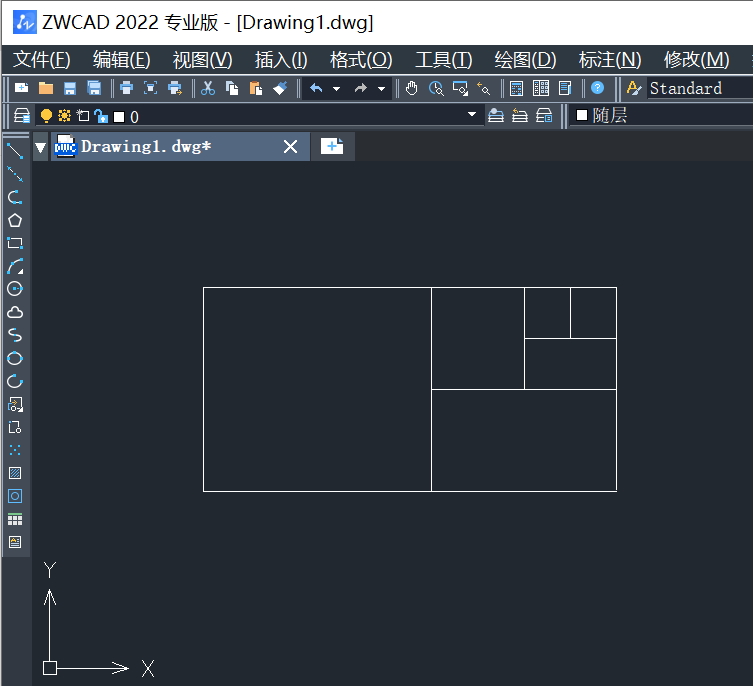
2.点击顶部菜单栏【修改】选项,在其下拉列表中点击【拉伸】按钮;或者直接在命令行输入快捷键S命令,点击回车执行,如图所示。
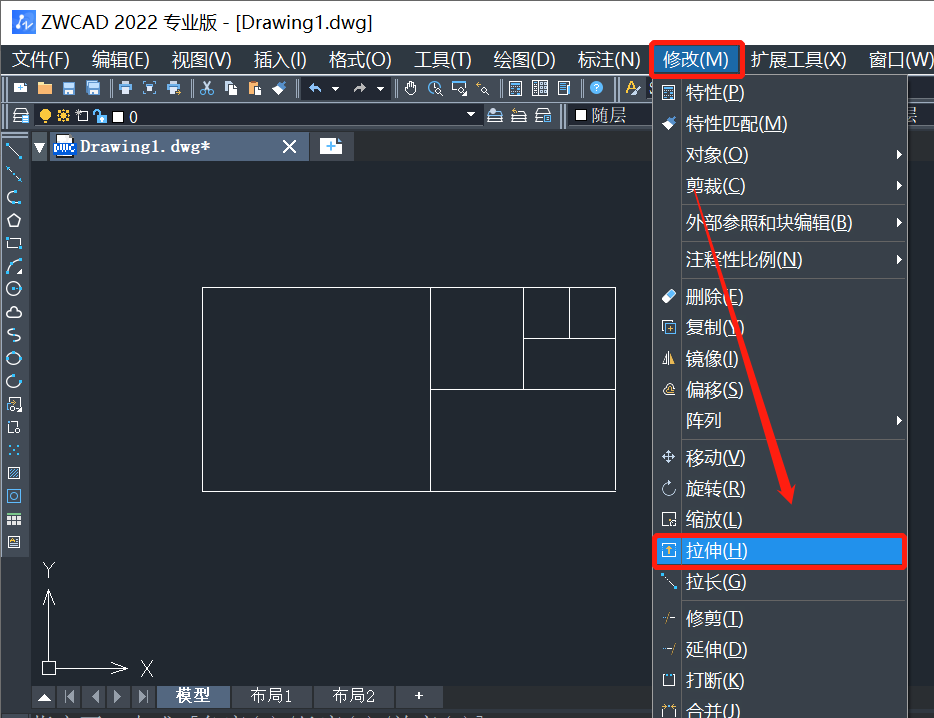
3.接着从右上角向左下角拖选对象,点击回车确认,如图所示。
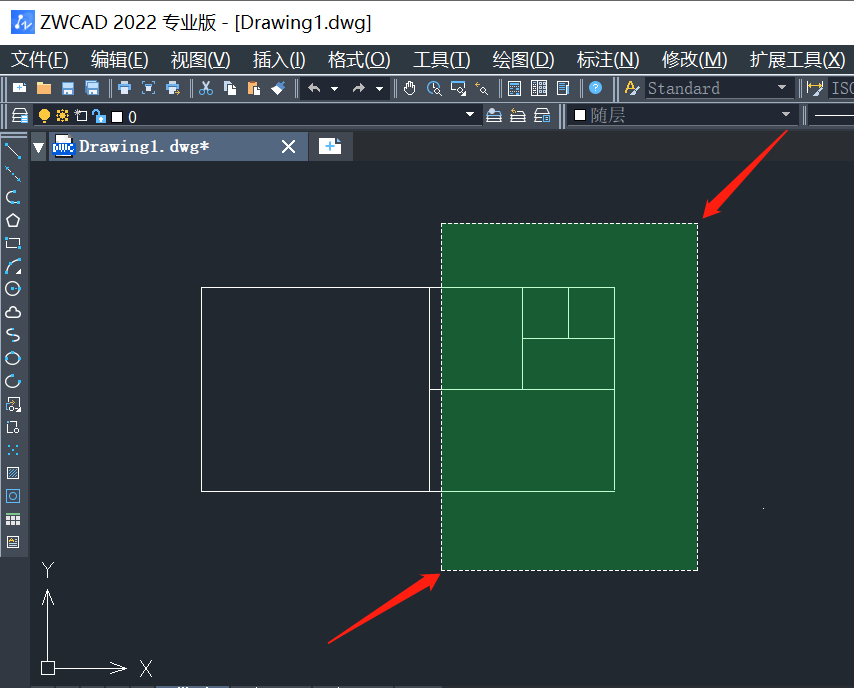
4.选择完成后,根据命令行提示指定基点,如图所示。
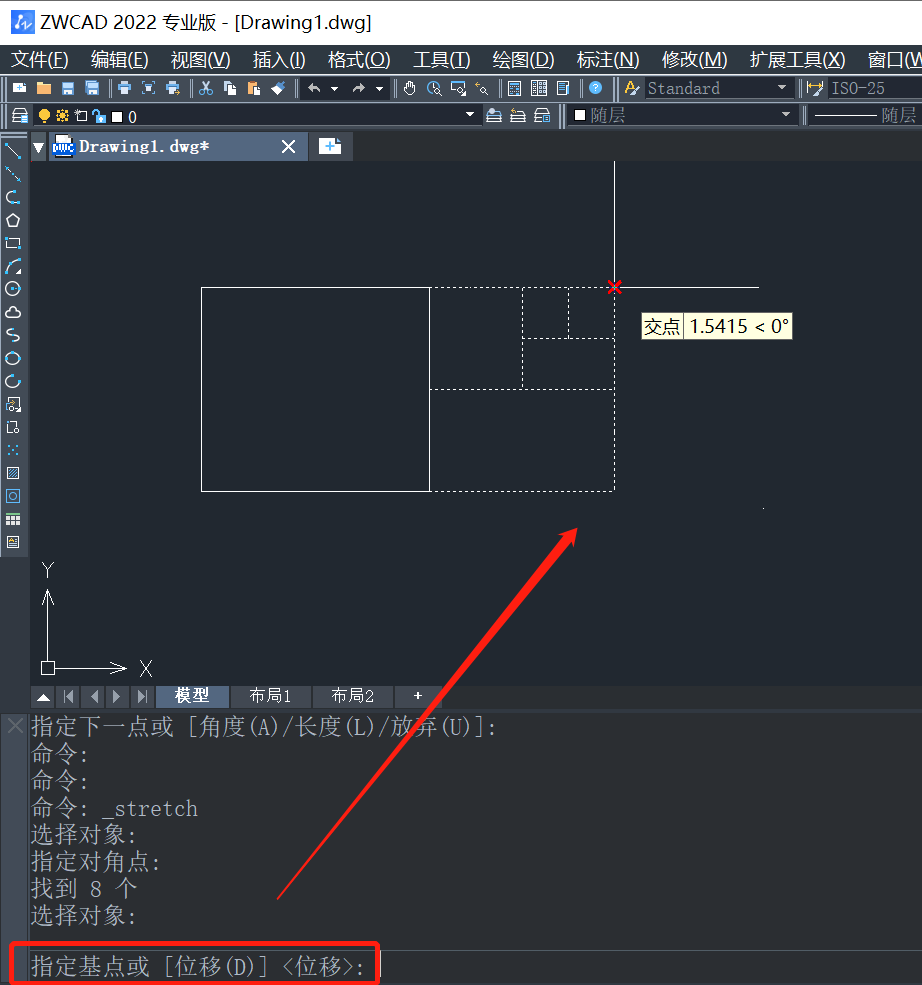
5.接着再根据命令行提示,指定第二个点,如图所示。
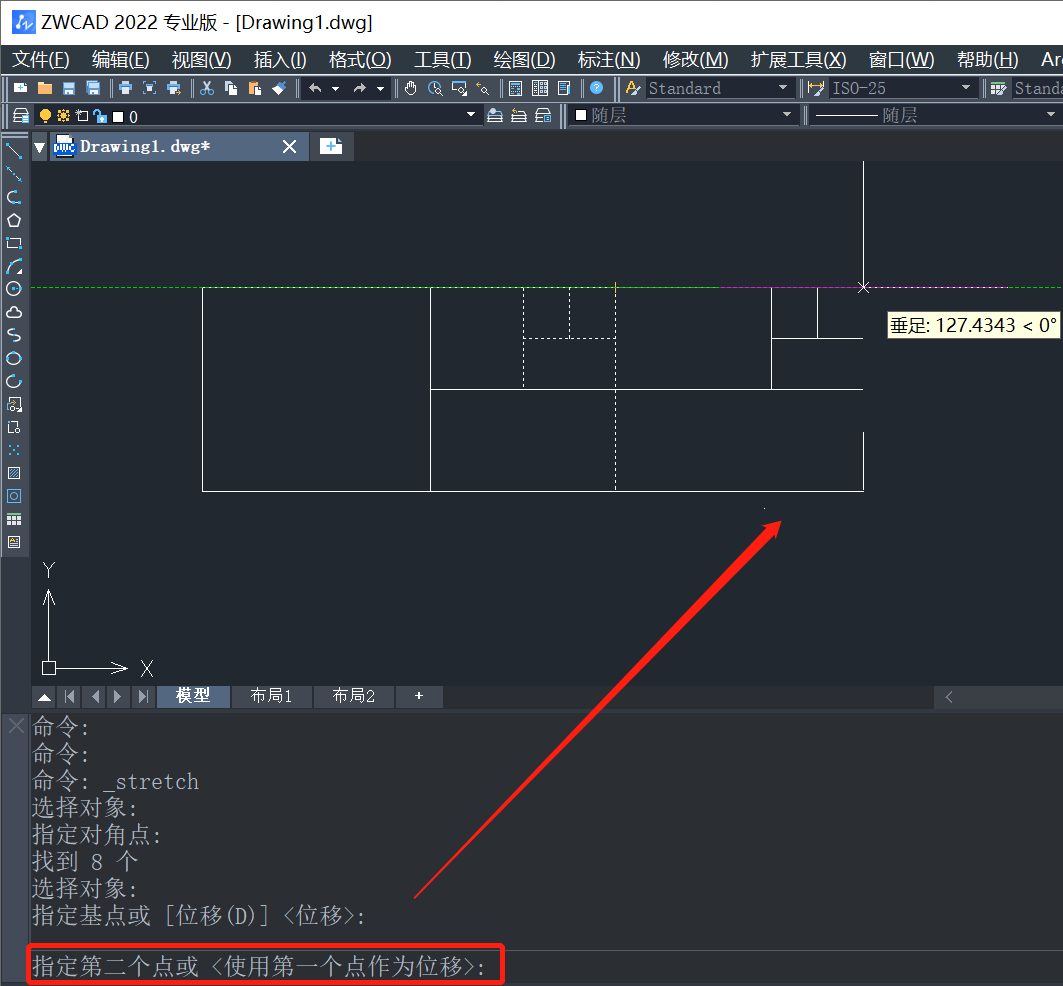
6.这样就完成了整体拉伸,效果完成图如下。
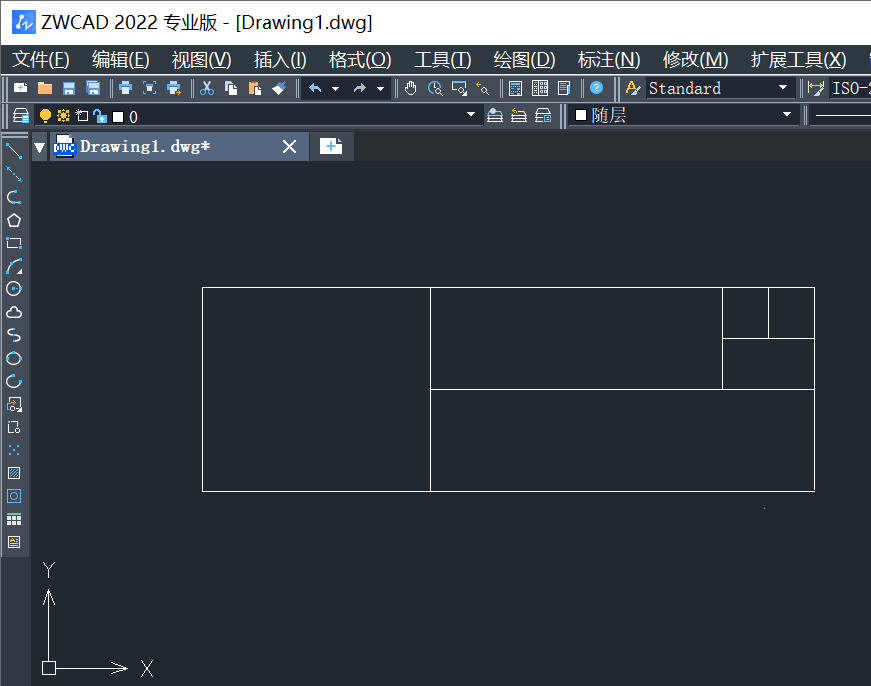
以上就是关于CAD如何实现整体拉伸的全部内容分享,有需要的小伙伴可以参考一下,希望能够帮到大家。更多CAD资讯敬请关注40001百老汇CAD官网,小编将持续更新推送,丰富教程内容不要错过哦。
推荐阅读:怎样清除CAD多段线宽度?
推荐阅读:三维CAD



























